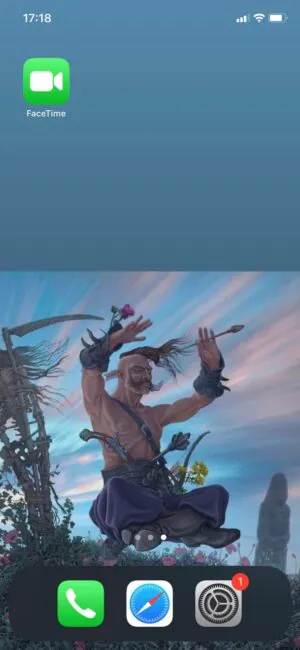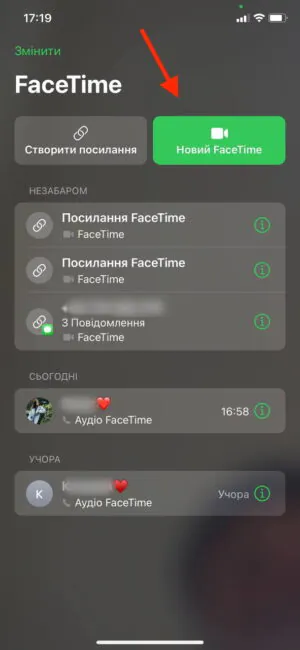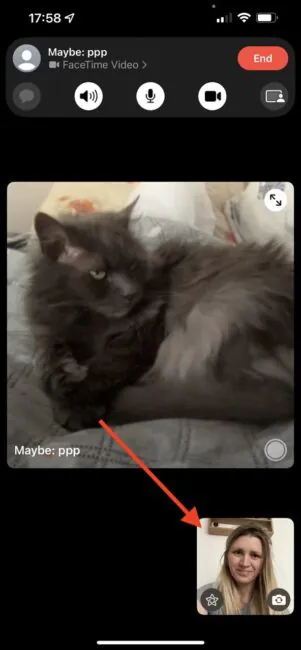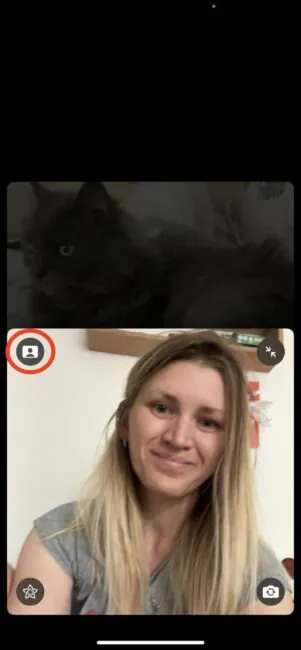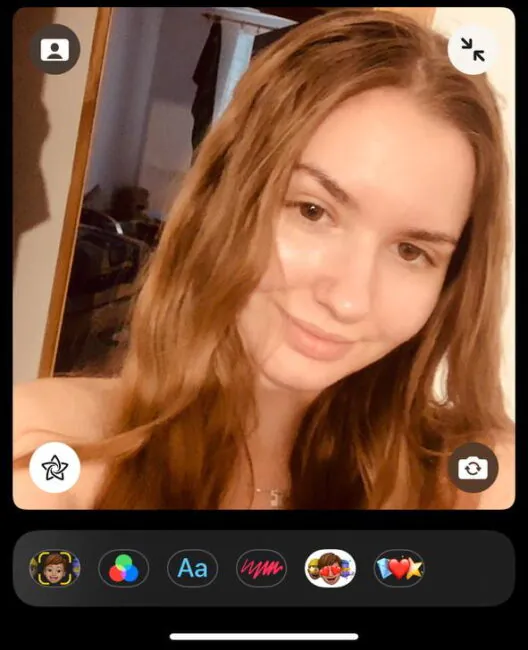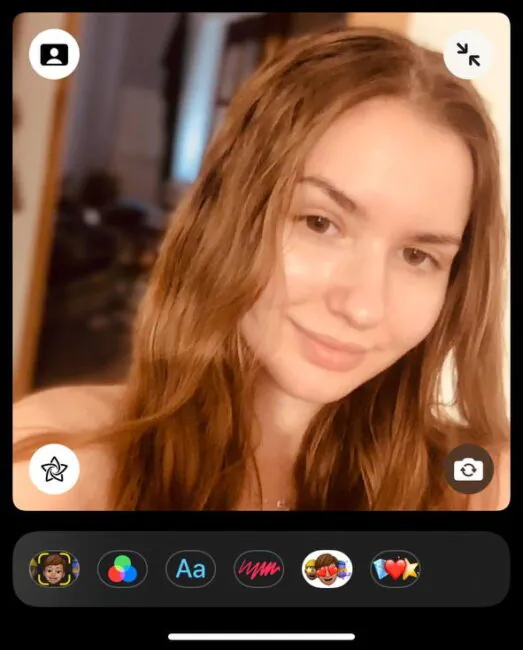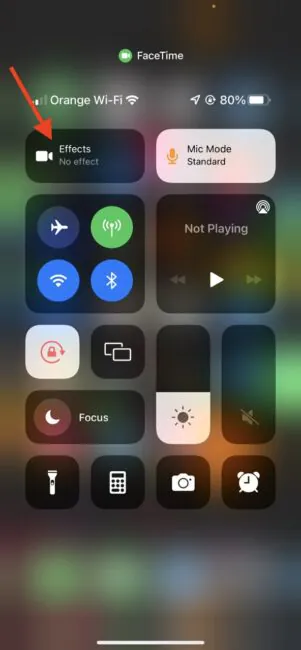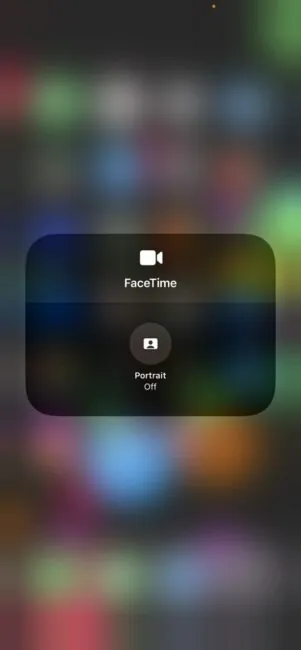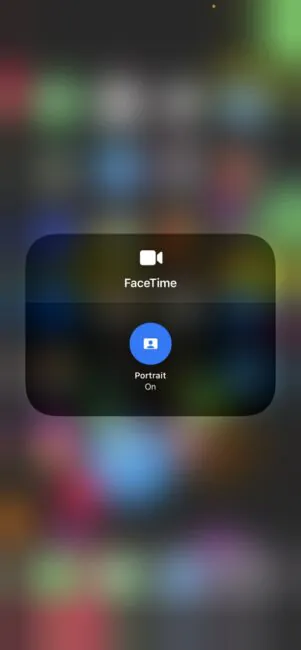Ako imate iOS 15 ili noviji, možete koristiti portretni način rada kada razgovarate na FaceTimeu. Portretni način rada poboljšava osvjetljenje, izglađuje crte lica i općenito vam pomaže da izgledate bolje i svjetlije, a može i zamutiti pozadinu.
Mnogi od nas već dugo koriste videopozive kako bi ostali u kontaktu s prijateljima i obitelji. iPhone nudi praktičnu i popularnu funkciju "video chat" - FaceTime. Počevši od iOS-a 15, i vi ste možete koristiti FaceTime na drugim uređajima, ne samo od Apple, koristeći web vezu.
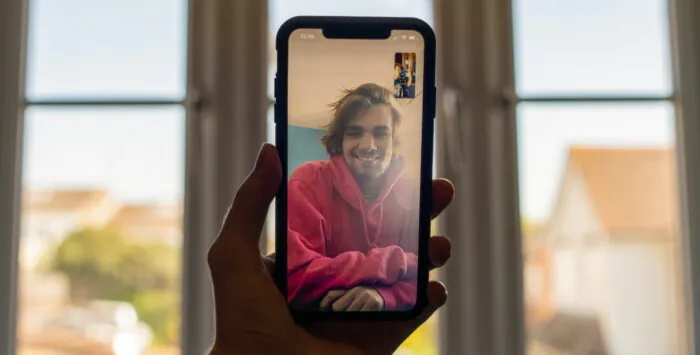
Jeste li se ikada susreli sa situacijom u kojoj ne želite da drugi ljudi vide što je iza vas tijekom video poziva? U iOS-u 15 postalo je moguće koristiti portretni način tijekom FaceTime poziva, koji vam omogućuje zamućivanje pozadine tijekom razgovora. Također radi u drugim aplikacijama za video pozive kao što je Skype ili Google Meet.
Koji uređaji mogu koristiti FaceTime portretni način rada?
Prije nego što pokušate koristiti portretni način za zamućivanje pozadine tijekom FaceTime poziva, trebali biste znati da je ova značajka dostupna samo na određenim modelima uređaja. Značajka FaceTime Portrait Mode trenutno je dostupna na iPhone і iPad s A12 Bionic procesorima ili višim. Ali ne brinite, to je vrlo dugačak popis! Ovdje su svi iPhone i iPad modeli koji mogu koristiti portretni način rada u FaceTimeu:
iPhone:
- iPhone XS
- iPhone XS Max
- iPhone XR
- iPhone 11
- iPhone 11 Pro
- iPhone 11 Pro Max
- iPhone 12mini
- iPhone 12
- iPhone 12 Pro
- iPhone 12 Pro Max
- iPhone SE (2020)
- iPhone 13mini
- iPhone 13
- iPhone 13 Pro
- iPhone 13 Pro Max
- iPhone SE (2022)
Sigurno je pretpostaviti da će nadolazeći iPhone 14 također omogućiti korištenje portretnog načina rada u FaceTimeu i drugim video pozivima.

iPad:
- iPad Air (3. generacija)
- iPad Air (4. generacija)
- iPad Air (5. generacija)
- iPad mini (5. generacija)
- iPad mini (6. generacija)
- iPad Pro 11 inča (2018. i noviji)
- iPad Pro 12,9 inča (2018. i noviji)
- iPad (8. generacija)
- iPad (9. generacija)
- iPad Pro (2021.)
Sada, bez daljnjeg odlaganja, evo kako koristiti portretni način rada u FaceTimeu na iPhoneu i iPadu.
Kako aktivirati portretni način rada tijekom FaceTime poziva
- Pokrenite FaceTime na svom iPhoneu ili iPadu.
- Uputite FaceTime poziv bilo kojem od svojih kontakata.
- Kliknite na pogledaj svoj video u donjem desnom kutu. Ovo će ga povećati i pokazati vam sve dostupne opcije.
- Pritisnite gumb Portrait Mode (ikona čovječuljka) u gornjem lijevom kutu.
Zapravo, to je sve što trebate znati o tome kako koristiti portretni način rada u FaceTimeu na iPhoneu i iPadu. S uključenim portretnim načinom rada, sve iza vas bit će zamućeno tijekom FaceTime poziva, tako da drugi neće moći vidjeti vašu sobu, fotografije na zidu ili druge osobne stvari. Čak i pretrpana soba izgleda bolje ako je isprana kako bi se stvorila mekana i ugodna pozadina. Evo usporedbe:
Kako koristiti Control Center za promjenu FaceTime portretnog načina rada
Drugi način za pristup prekidaču portretnog načina je korištenje Kontrolnog centra.
- Pokrenite FaceTime na svom iPhoneu ili iPadu.
- Uputite FaceTime poziv bilo kojem od svojih kontakata.
- Omogući kontrolni centar:
• Na uređaju s Face ID-om ili bez tipke Home prijeđite prstom prema dolje iz gornjeg desnog kuta zaslona.
• Na Touch ID uređaju s tipkom Home prijeđite prstom prema gore od sredine dna zaslona.
• U gornjem lijevom kutu Kontrolnog centra vidjet ćete opciju "Video efekt". - Dodirnite ili pritisnite i držite video kako biste proširili izbornik.
- Uključite sklopku za portretni način rada.
Portretni način rada radit će s bilo kojom aplikacijom za videopozive
Kao što je već spomenuto, ako ne koristite FaceTime, u iOS 15 i iPadOS 15 funkcija portretnog načina rada nije ograničena na “Apple” zvono. Možete koristiti opciju u drugim programima kao što su Skype, Zoom, Google Meet, WhatsApp i drugi. Možda ćete morati koristiti Kontrolni centar za prebacivanje u portretni način rada ako aplikacija nema gumb za aktivaciju poziva.
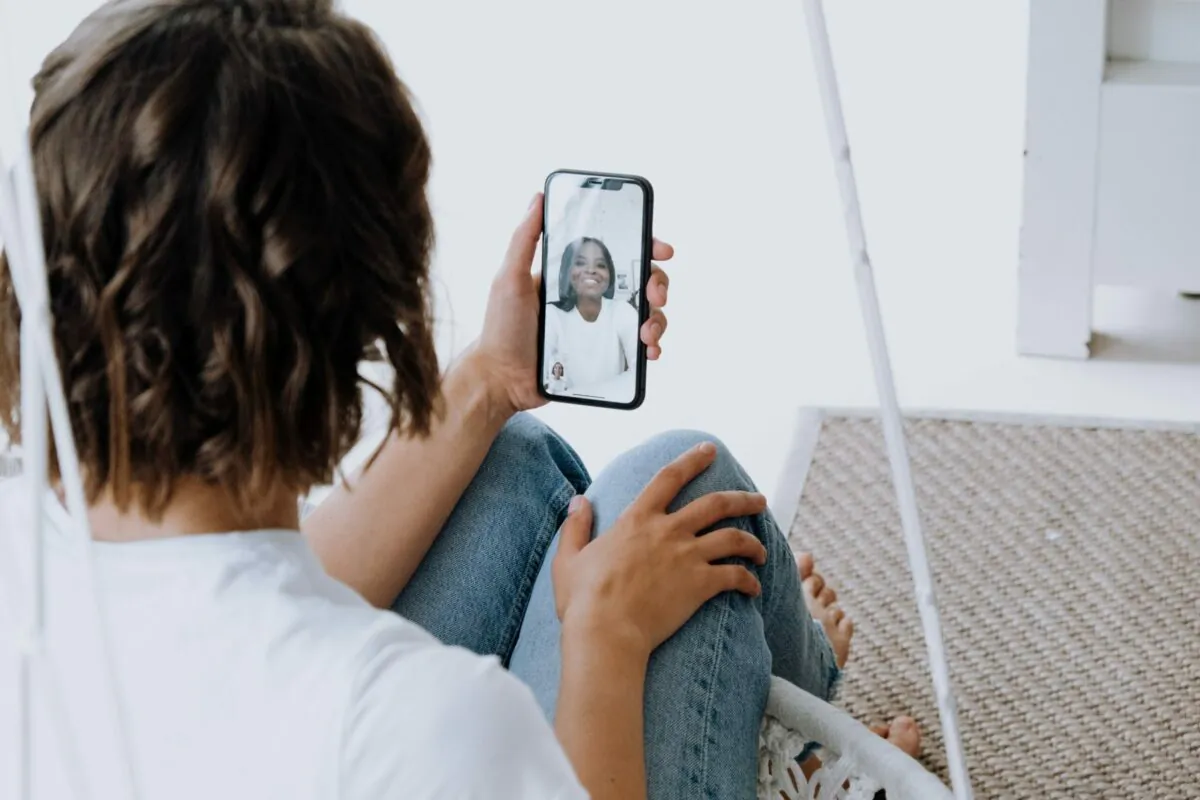
Pročitajte također:
- Kako riješiti problem s FaceTimeom na iPhoneu i iPadu
- Kako urediti video na iPhoneu i iPadu
- Upute: Kako prenijeti fotografije s Maca na iPhone
Možete pomoći Ukrajini u borbi protiv ruskih osvajača. Najbolji način da to učinite je donirati sredstva Oružanim snagama Ukrajine putem Savelife ili putem službene stranice NBU.